二要素認証
プロファイル設定から、セキュリティの追加レイヤーとしてBitriseに2要素認証(2FA)を追加できます。
Bitriseアカウントで2要素認証(2FA)を有効にすると、アカウントに追加のセキュリティレイヤーが提供されます。
接続されているアカウント(GitHub、Bitbucket、GitLab)を確認し、まだ有効にしていない場合は2FAを有効にすることをお勧めします。
二要素認証の有効化
-
ダウンロードとインストール Google認証システム お使いの携帯電話に。
-
Bitriseにログインし、 ビットライズCI 左側のナビゲーション メニューから。
-
右上隅のプロフィール画像をクリックして、ドロップダウン メニューを開きます。
-
を選択 オプション。
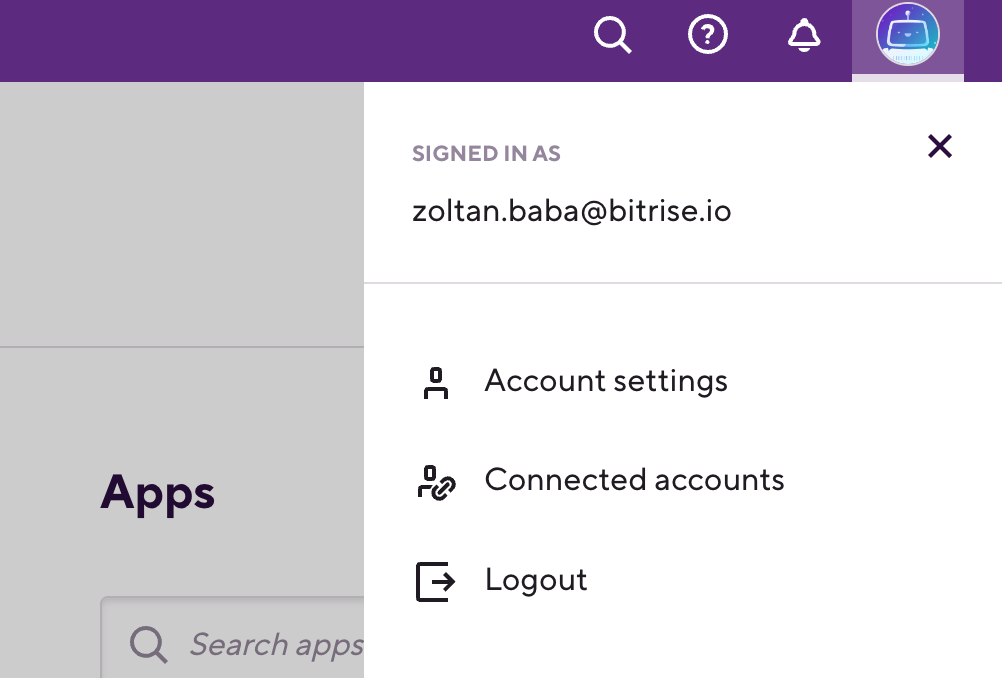
-
選択する 左に。
-
クリック 下 二要素認証。
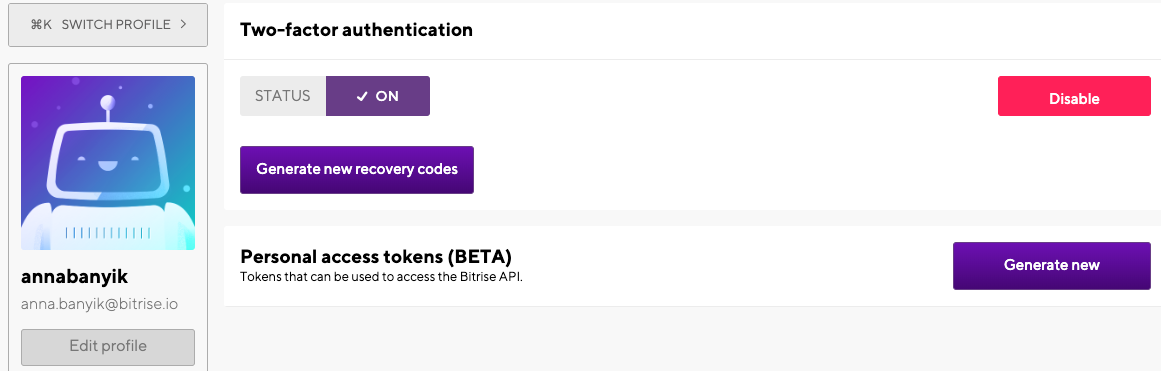
-
Google認証システムを開き、画面に表示されるQRコードをスキャンします。
-
生成された6桁のコードを入力します。
-
2FAをアクティブにしてリカバリコードを保存すると、から確認メールが届きます。 Letsconnect@bitrise.io。
二要素認証の無効化
すでにBitriseにログインしている場合は、次の手順に従って2要素認証(2FA)を無効にします。
-
Bitriseにログインし、 ビットライズCI 左側のナビゲーション メニューから。
-
右上隅のプロフィール画像をクリックして、ドロップダウン メニューを開きます。
-
を選択 オプション。
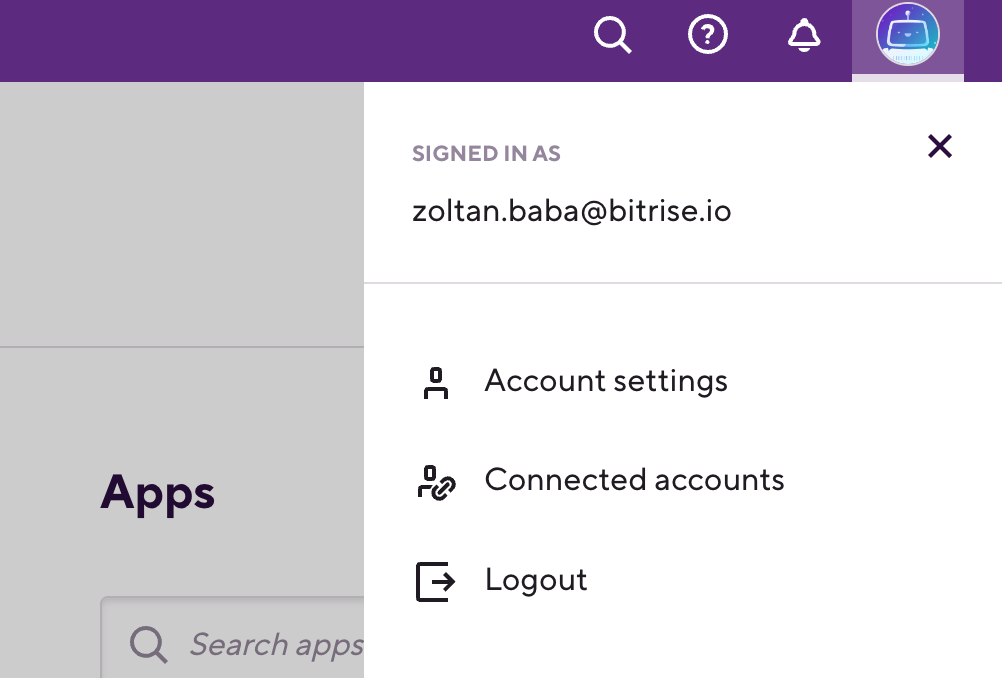
-
選択する 左に。
-
クリック 下 二要素認証。
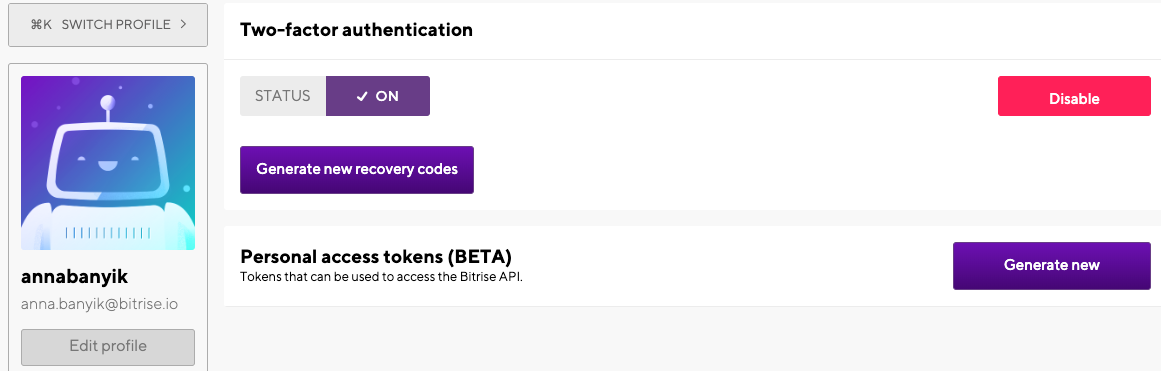
-
ポップアップウィンドウにBitriseログインパスワードを入力します。
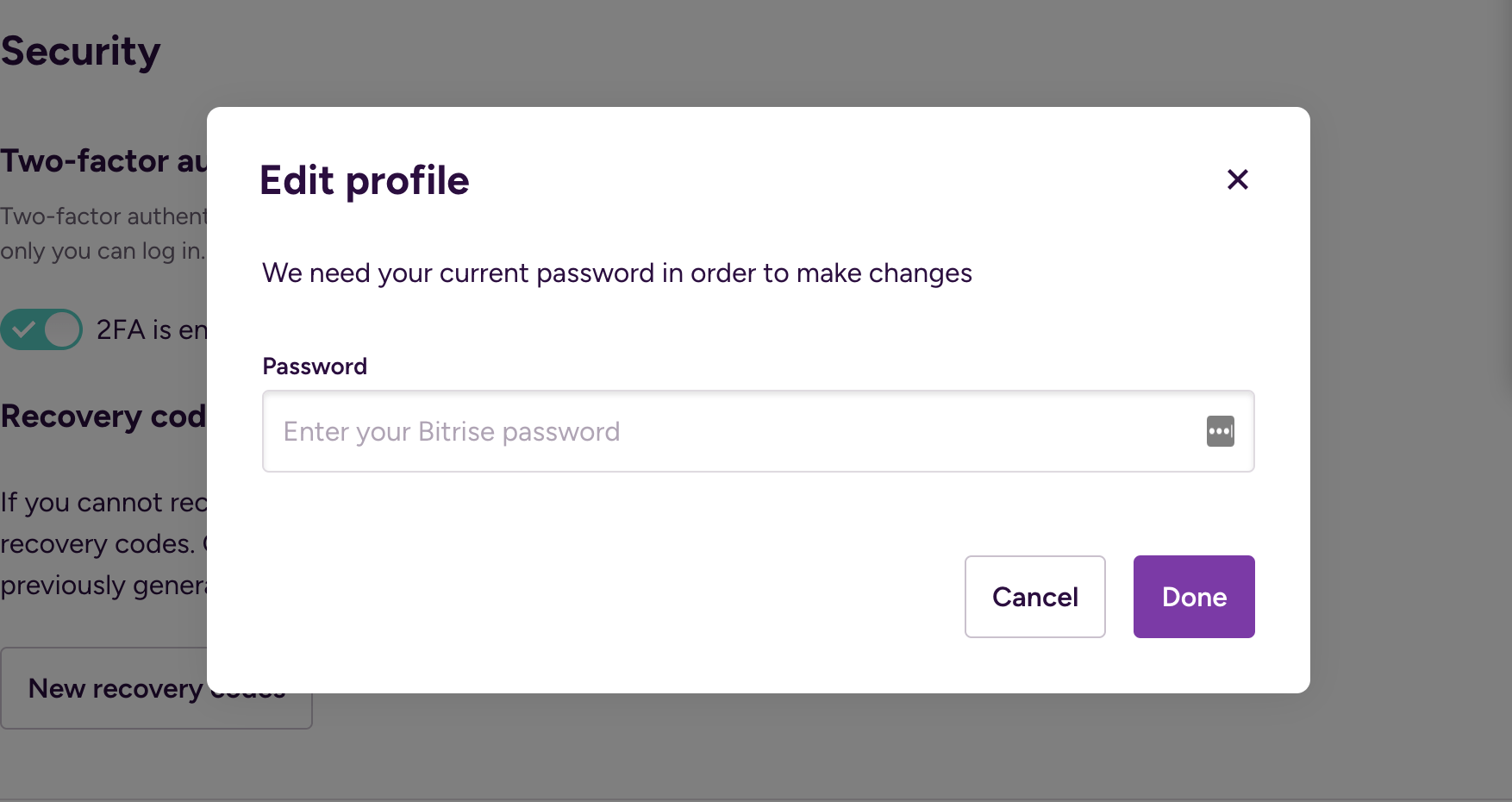
オーセンティケーターとリカバリコードを紛失しましたか?
2FAは、ログインフロー中に追加のセキュリティ手順を提供することにより、不要なログイン試行(パスワードの盗難など)からアカウントを保護します。これは、認証システムアプリでデバイスを紛失し、リカバリコードを紛失した場合、アカウントにアクセスできなくなり、BitriseSupportがアクティブ化された2FAをアカウントから削除できないことも意味します。
ただし、以前にアカウントに接続されたサードパーティのサービス(GitLab、GitHub、Bitbucketなど)がある場合は、それを介してログインを試みることができます。接続されているサードパーティアカウントがない場合は、Bitriseで新しいアカウントを作成することをお勧めします。
非常に特殊なケースでは、Bitriseはアカウントから2FAを削除できます。 Bitriseは、すでにBitriseに接続されているGitプロバイダーアカウントがある場合にのみ、アカウントでアクティブ化された2FAを無効にできることに注意してください。
-
Bitriseにサインアップするときに指定した電子メールアドレスを使用して、サポートチームに連絡してください。
-
2FAの削除をリクエストしている理由を説明してください。
サポートチームから、gitアカウントに次のタイトルの新しいパブリックリポジトリを作成するように求められます。
bitrise_verification -
作成したリポジトリのリンクをサポートチームに送信します。
アカウントから2FAを削除すると、Bitriseアカウントにセキュリティリスクが生じる可能性があると判断した場合、サポートチームがリクエストを拒否できることに注意してください。